6 najlepszych wtyczek do tworzenia kopii zapasowych i przywracania, które zapewnią bezpieczeństwo Twojej witryny WordPress
Opublikowany: 2017-02-28Wyobraź sobie, że spędzasz wiele godzin na budowaniu witryny WordPress… tylko po to, by wszystko zniknęło w jednej chwili. Chciałeś zainstalować jedną z najlepszych wtyczek do tworzenia kopii zapasowych WordPress, jakie możesz znaleźć, ale nigdy się za to nie zabrałeś.
To byłby absolutny koszmar, prawda? Włożyłeś tyle wysiłku, jak to może po prostu zniknąć w mgnieniu oka?
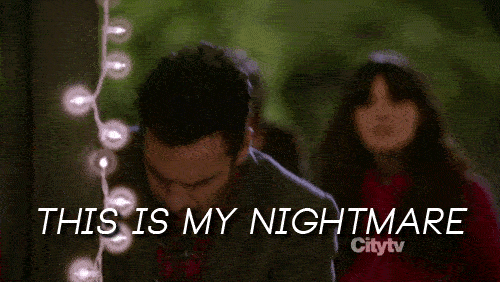
Niestety, Internet potrafi czasem zwariować. Hakerzy, przesunięcie palca, zła wtyczka… wszystkie te rzeczy mogą tak po prostu uszkodzić lub usunąć Twoją witrynę.
Ale utrata witryny nie musi być czymś, co nie daje Ci spać w nocy. Dzięki odpowiednim zabezpieczeniom zawsze będziesz w stanie wykonać kopię zapasową i przywrócić podstawowe pliki WordPress, a także wykonać pełną kopię zapasową bazy danych cPanel na wypadek, gdyby coś poszło nie tak. Niezależnie od tego, co złego stanie się z Twoją witryną, automatyczna kopia zapasowa Wtyczka WordPress może uratować sytuację.
Obecnie jednym ze sposobów radzenia sobie z kopiami zapasowymi jest zatrudnienie kompetentnej osoby zajmującej się konserwacją WordPress. Dobrym rozwiązaniem jest skonfigurowanie monitorowania czasu pracy 24 godziny na dobę, 7 dni w tygodniu i umożliwienie przywrócenia witryny WordPress z kopii zapasowej zaraz po otrzymaniu powiadomienia o błędzie krytycznym.
Inną opcją jest skorzystanie z w pełni zarządzanego dostawcy hostingu WordPress, który może się tym zająć. Istnieją nawet tanie opcje hostingu, które to zrobią.
Ale jeśli nie masz nic przeciwko samodzielnemu kopaniu, prawidłowe użycie wtyczki do tworzenia kopii zapasowych może zapewnić taki sam efekt końcowy, jeśli chodzi o kopie zapasowe.
Aby pomóc Ci wybrać wtyczkę, przygotowaliśmy listę najlepszych wtyczek do tworzenia i przywracania kopii zapasowych WordPress. Następnie na końcu tego posta powiemy Ci, jak wdrożyć odpowiednią strategię, korzystając z dowolnej wtyczki, którą wybierzesz.
Czego szukać we wtyczce do tworzenia kopii zapasowych i przywracania
Czy zauważyłeś, że w tej sekcji nie jest tylko napisane „wtyczka do tworzenia kopii zapasowych”? Czy wiesz dlaczego tak jest? Ponieważ utworzenie kopii zapasowej witryny to tylko połowa sukcesu. Potrzebujesz także sposobu na przywrócenie witryny z dowolnych utworzonych kopii zapasowych. Jeśli nie wiesz, jak korzystać z kopii zapasowej, nie jest to zbyt przydatne, prawda?
Oto wskazówka pierwsza – upewnij się, że wybierasz wtyczkę, która pozwala łatwo tworzyć kopie zapasowe i przywracać witrynę.
Następnie należy wziąć pod uwagę kilka innych kwestii:
- Rozważ tworzenie kopii zapasowych w chmurze. Niektóre wtyczki umożliwiają automatyczne tworzenie kopii zapasowych witryny w usługach przechowywania w chmurze, takich jak Dysk Google, Dropbox i inne. Jeśli chcesz mieć tę funkcjonalność, upewnij się, że Twoja wtyczka obsługuje wybraną usługę przechowywania w chmurze.
- Wybierz taki, który zrobi to automatycznie. Nie zostawiaj kopii zapasowych przypadkowi. Zalecam zawsze wybieranie wtyczki do tworzenia kopii zapasowych i przywracania, która pozwala automatycznie planować uruchamianie kopii zapasowych w określonych odstępach czasu.
- Upewnij się, że poradzi sobie z Twoją witryną. Niektóre wtyczki działają świetnie w przypadku małych witryn, ale działają wolno w przypadku dużych witryn. Jeśli więc masz dużą witrynę, upewnij się, że wybrana wtyczka jest zaprojektowana do obsługi dużych witryn.
- Rozważ migrację . Migracja witryny różni się od przywracania, ponieważ wiąże się ze zmianą nazwy domeny. Wymaga to uruchomienia funkcji Znajdź i zamień w bazie danych w phpMyAdmin. Jeśli więc myślisz, że kiedykolwiek będziesz przeprowadzać migrację swojej witryny WordPress, rozważ wtyczkę zapasową obsługującą migrację.
OK, teraz przeprowadzimy Cię przez wszystkie najlepsze wtyczki do tworzenia kopii zapasowych i przywracania. W miarę przeglądania postaramy się zrobić specjalne notatki dla wszystkich powyższych kryteriów.
Najlepsze wtyczki do tworzenia kopii zapasowych i przywracania
Wszystkie poniższe wtyczki istnieją już od dłuższego czasu i cieszą się reputacją niezawodnych.
1. Aktualizacja Plus
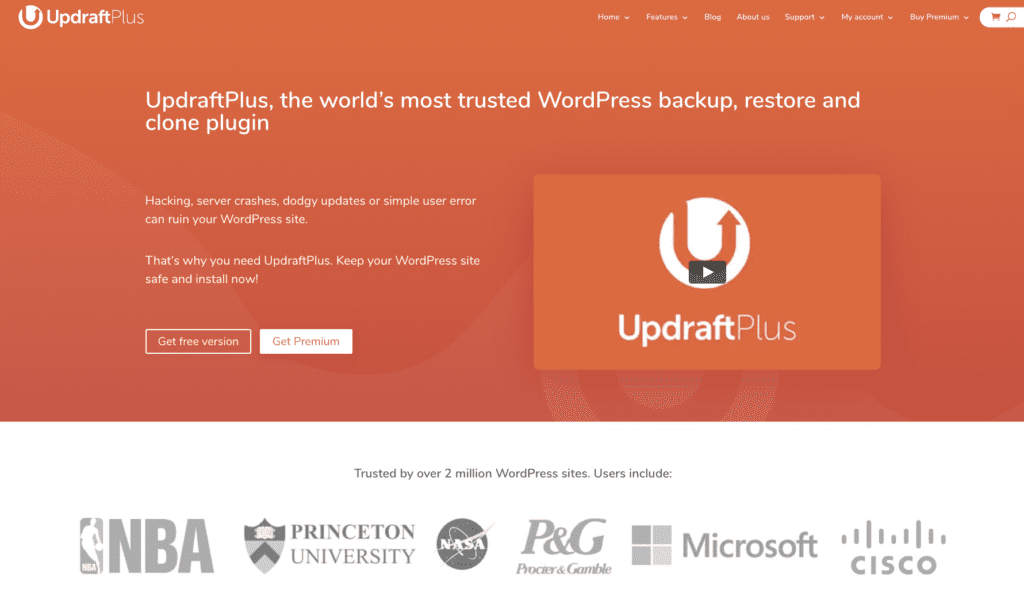
UpdraftPlus to bezpłatna wtyczka do tworzenia kopii zapasowych i przywracania danych, która ma również wersję premium z jeszcze większą funkcjonalnością.
W bezpłatnej wersji możesz tworzyć automatyczne kopie zapasowe, które będą uruchamiane według preferowanego harmonogramu.
Możesz pobrać te kopie zapasowe na swój komputer, zapisać je na swoim hoście internetowym ( nie jest to świetny pomysł ) lub automatycznie wysłać je do dostawcy usług przechowywania w chmurze, takiego jak Dropbox, Dysk Google, Rackspace Cloud i nie tylko.
Jeśli zajdzie potrzeba przywrócenia, UpdraftPlus ułatwia przywrócenie zarówno bazy danych, jak i całej witryny. A jeśli Twoja witryna jest szczególnie duża, UpdraftPlus może podzielić ją na wiele archiwów, aby proces tworzenia kopii zapasowych był bardziej niezawodny.
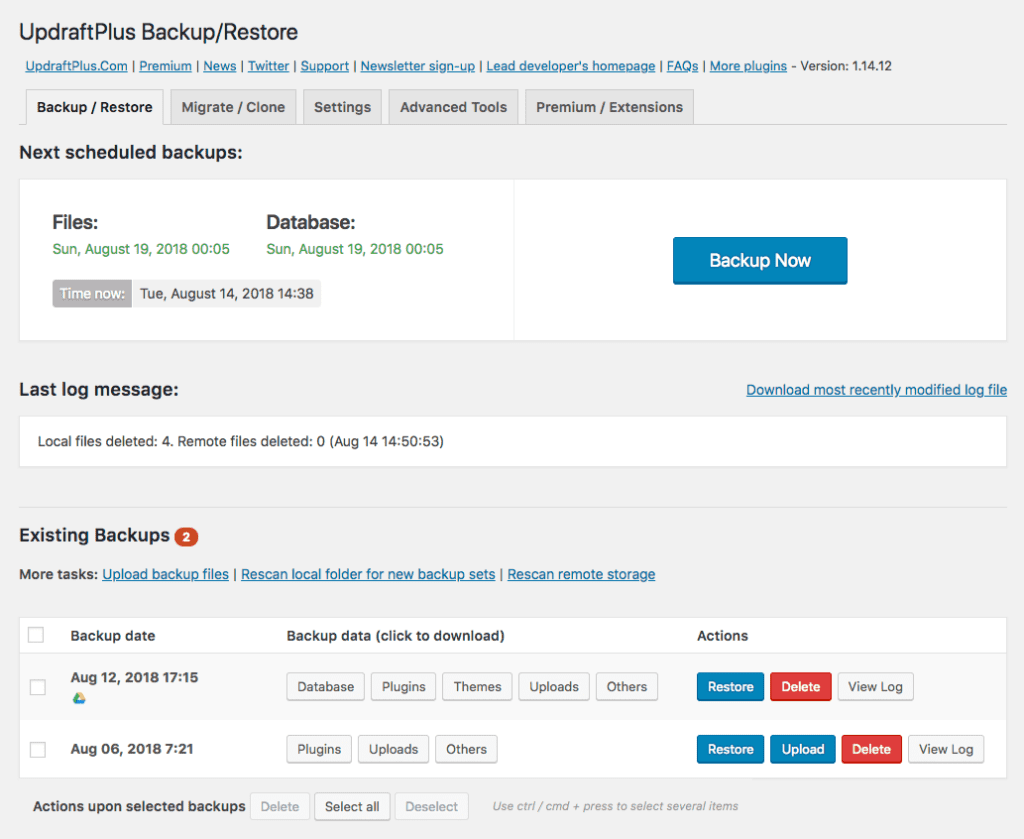
Jeśli wybierzesz wersję premium za 70 USD, uzyskasz dostęp do jeszcze większej liczby opcji przechowywania w chmurze. Będziesz także mieć możliwość przywrócenia swojej witryny z kopii zapasowych utworzonych przez inne wtyczki do tworzenia kopii zapasowych.
A jeśli musisz przeprowadzić migrację swojej witryny WordPress, UpdraftPlus umożliwia wyszukiwanie i zamianę w bazie danych w phpMyAdmin, aby to ułatwić.
Osobiście używam UpdraftPlus i mogę o nim powiedzieć same świetne rzeczy.
2. WPVivid
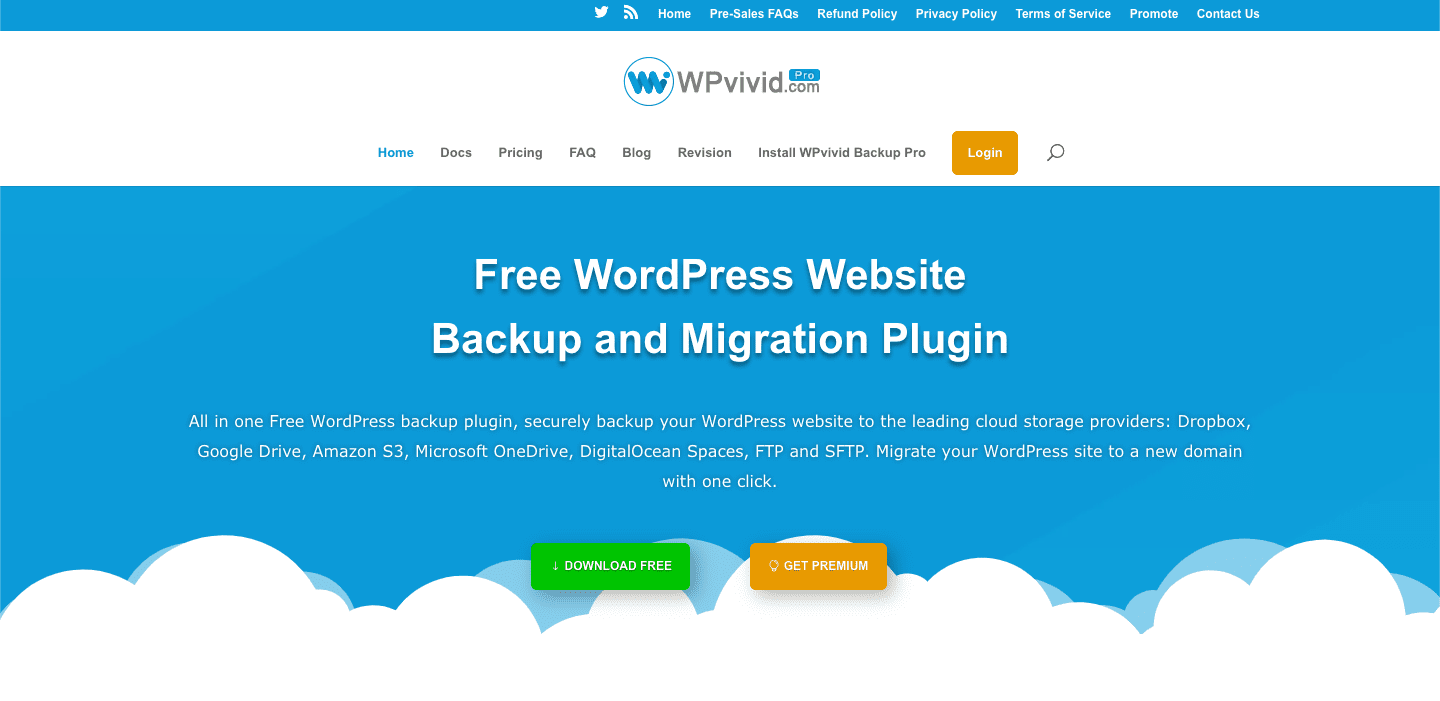
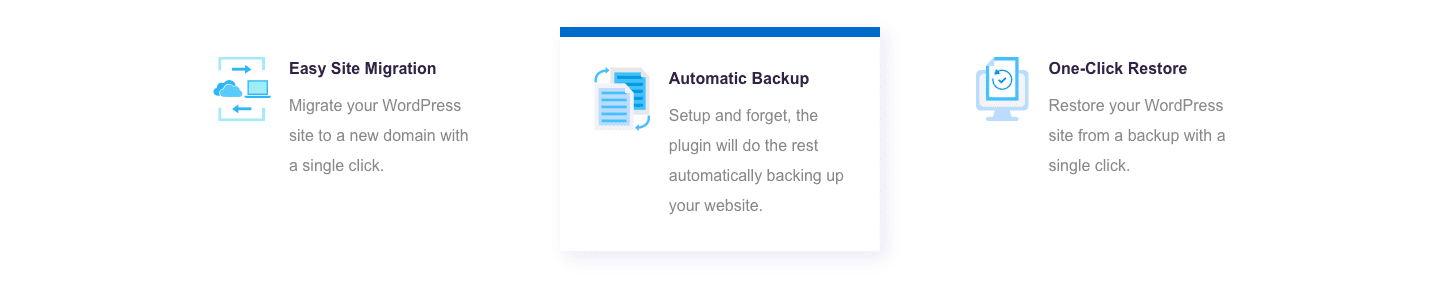
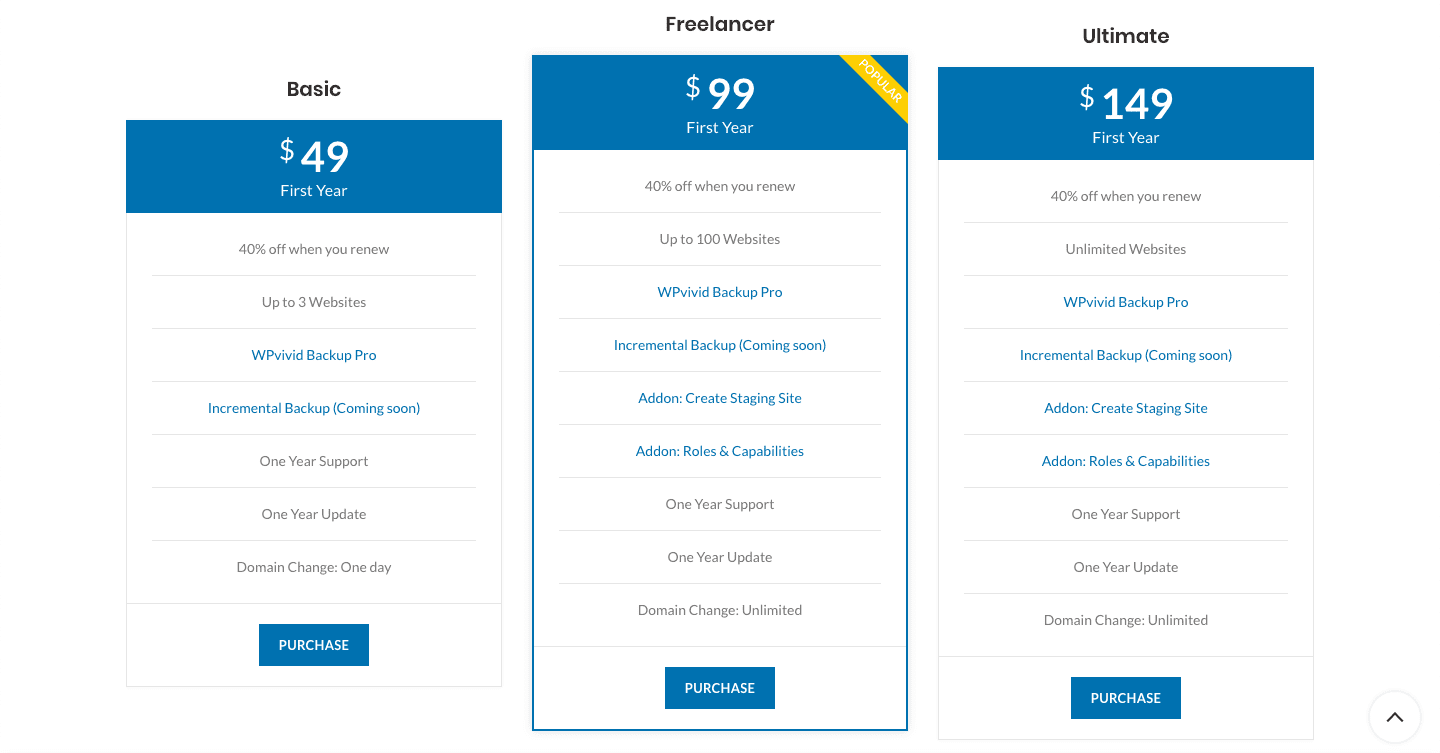
2. Kopia zapasowa
BackupBuddy* to popularna wtyczka premium do tworzenia i przywracania kopii zapasowych i przywracania z iThemes. To rozwiązanie do tworzenia kopii zapasowych zapewnia pełną ochronę przed wieloma potencjalnymi awariami WordPress.
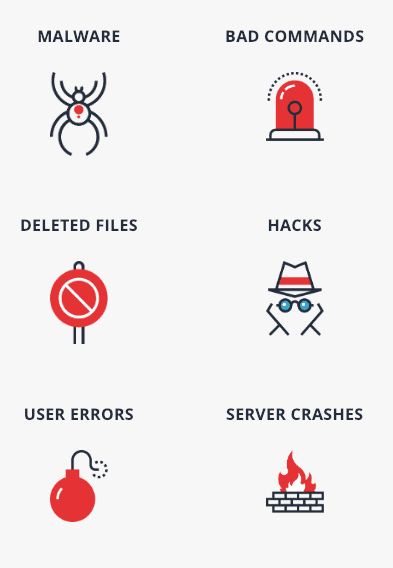
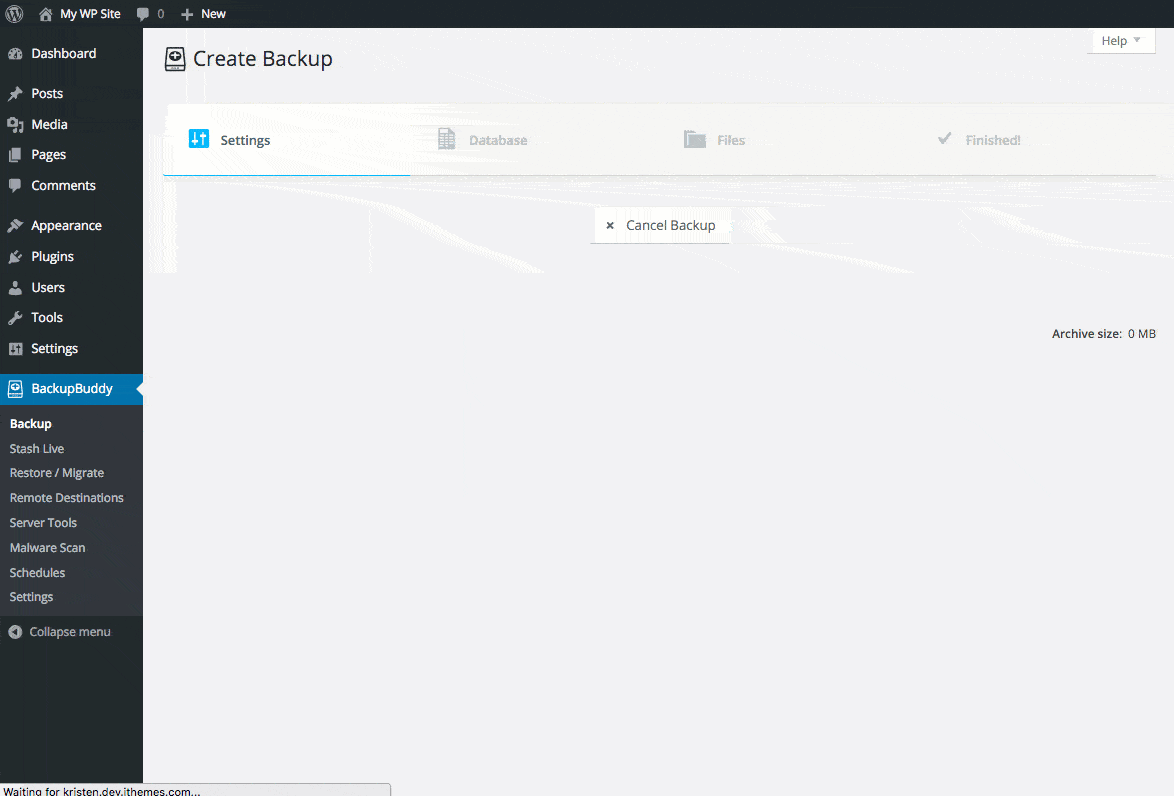
Co więcej, a co być może ważniejsze, BackupBuddy zapewnia gotową do użycia pełną strategię* umożliwiającą aktywne tworzenie kopii zapasowych i ochronę witryny WordPress.
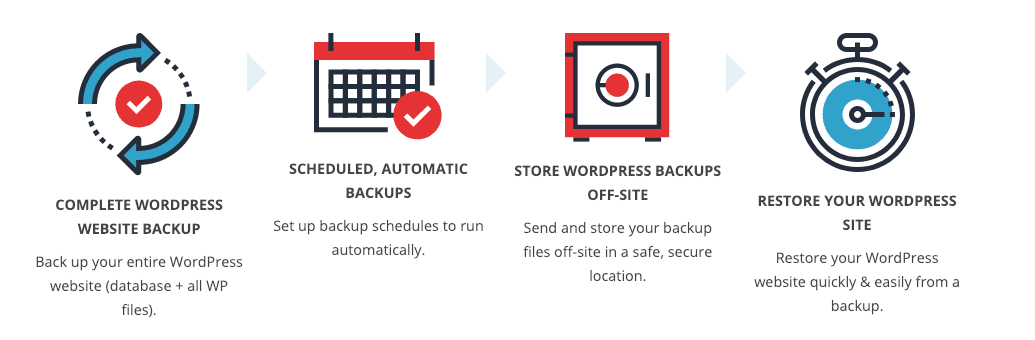
Większość ludzi najbardziej martwi się tym, jak idealnie przywrócić swoją witrynę z kopii zapasowej, jeśli coś pójdzie nie tak. Dzięki BackupBuddy proces ten jest szybki i prosty*. Przywracanie zawartości, motywów, wtyczek, widżetów i wszystkiego innego jest dziecinnie proste.
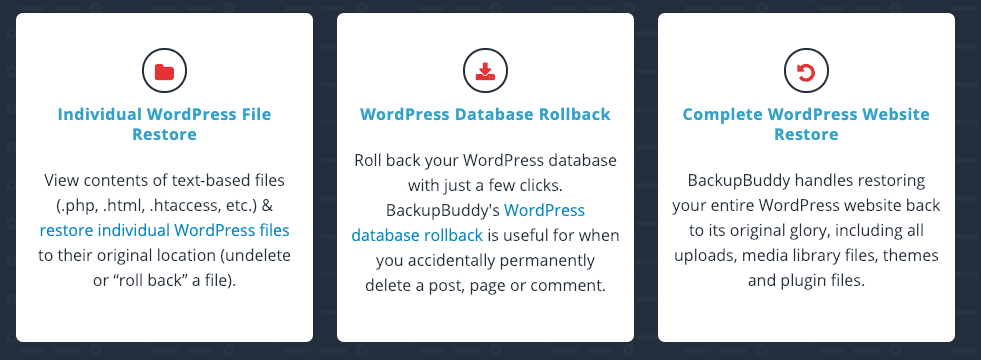
Oprócz tego BackupBuddy* oferuje dodatkowe bezpłatne korzyści. 1 darmowy GB przestrzeni dyskowej i prywatny kanał wsparcia są wielką wartością same w sobie.
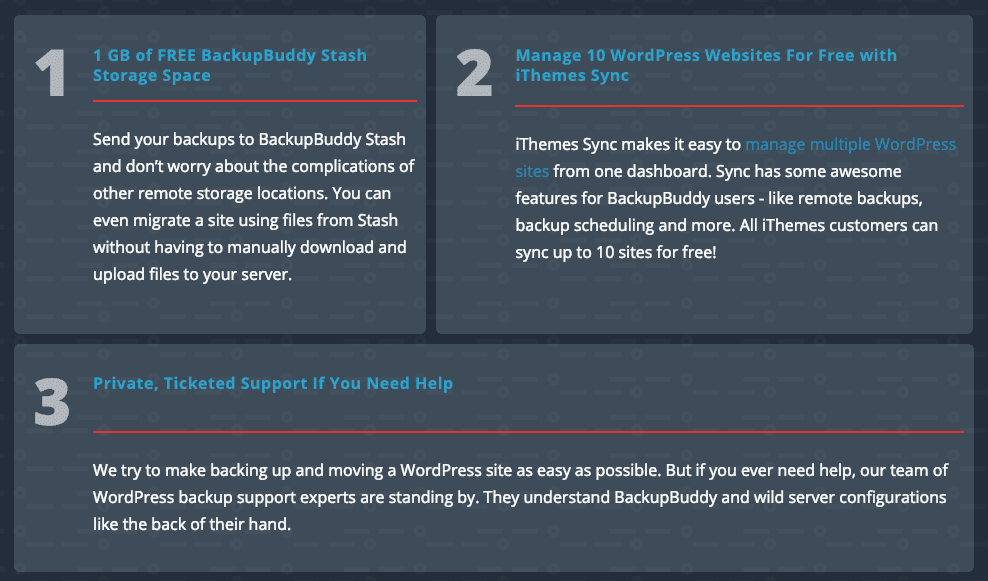
Możesz także skonfigurować automatyczne kopie zapasowe całej witryny w usługach przechowywania w chmurze, takich jak Dysk Google, Dropbox, Amazon S3 i inne*. Możesz także skorzystać z własnej usługi BackupBuddy Stash*, która pozwala łatwo zarządzać wszystkimi kopiami zapasowymi w chmurze.
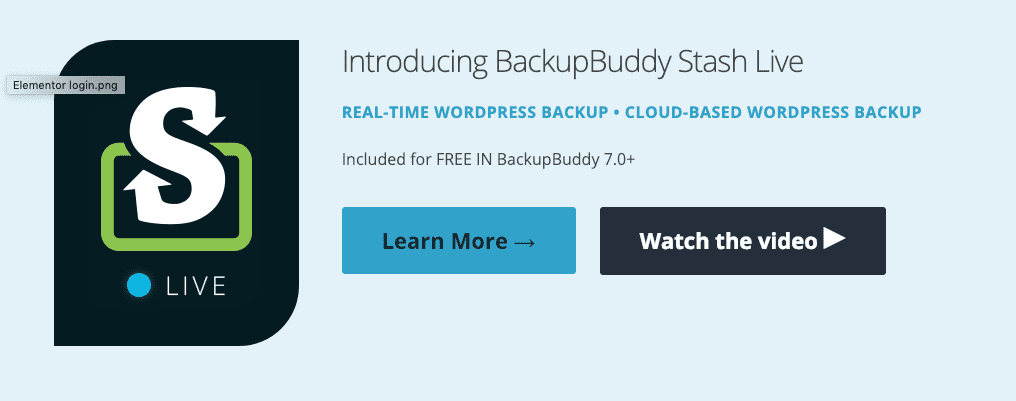

Podoba mi się to, że można łatwo pobrać kopie zapasowe na komputer lokalny, co jest istotną częścią właściwej strategii tworzenia kopii zapasowych (więcej o tym później!).
Oprócz funkcji tworzenia kopii zapasowych BackupBuddy zawiera także narzędzia do przywracania i migracji witryny WordPress*.
A oto jedna naprawdę fajna funkcja, która nie wymaga tworzenia kopii zapasowych…
Jeśli kupisz pakiet dla programistów , BackupBuddy może utworzyć witrynę testową, dzięki czemu będziesz mógł przetestować zmiany przed przesłaniem ich do działającej witryny*. Oznacza to mniej szans na uszkodzenie danych, co oznacza, że być może nie będziesz musiał nawet przywracać danych z kopii zapasowej!
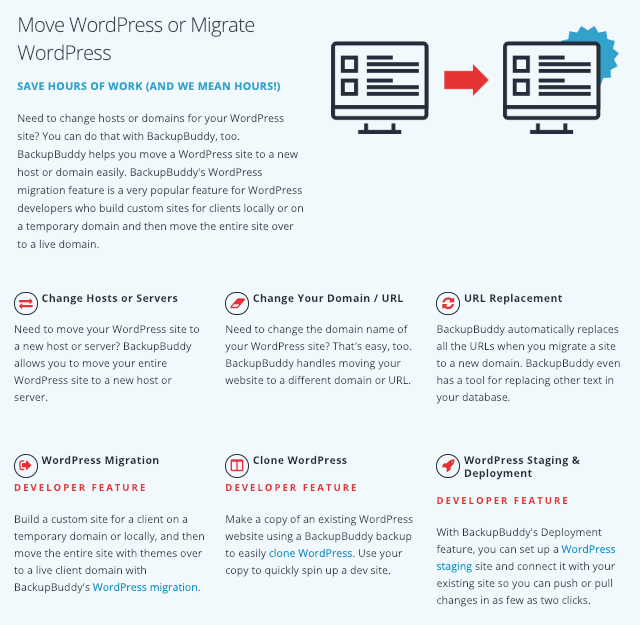
Cory Miller założył BackupBuddy i iThemes w 2008 roku. Jest byłym dziennikarzem prasowym, który stał się pełnoetatowym przedsiębiorcą. W 2018 roku BackupBuddy i iThemes połączyły siły z Liquid Web*, aby zapewnić swoim użytkownikom jeszcze skuteczniejsze produkty.
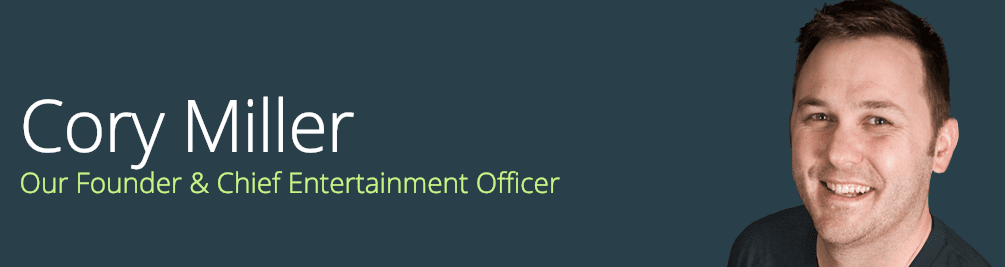
Nie mieliśmy jeszcze okazji poznać Cory'ego, ale udało nam się porozmawiać z Chrisem Lemą z Liquid Web w podcaście WPMRR WordPress. Chris opowiada nam, jak łączenie wspaniałych ludzi poprzez opowiadanie historii jest kluczem do wykładniczego rozwoju.
Do tego dochodzą fantastyczne recenzje osób korzystających z BackupBuddy!* Wydaje się, że zapewnia on ogromną wartość i przyspiesza proces tworzenia kopii zapasowych oraz migracji zarówno początkującym, jak i zaawansowanym użytkownikom.
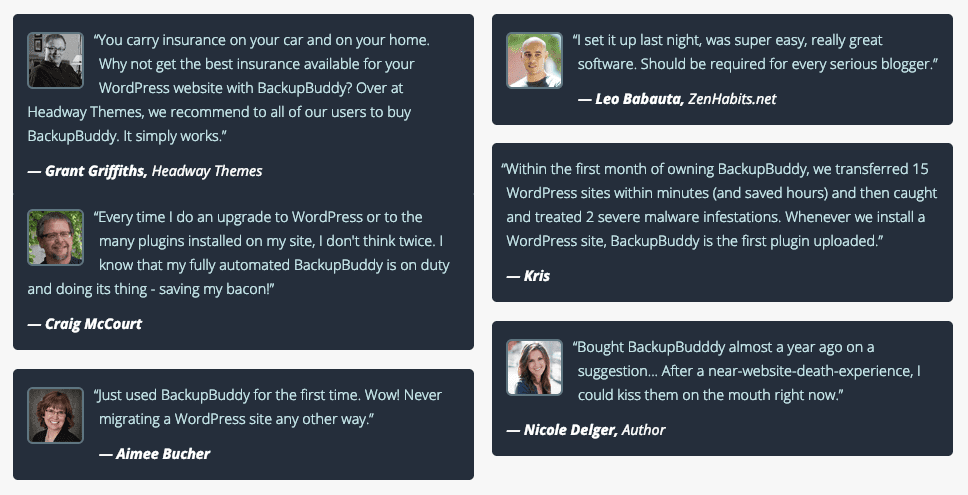
3. BlogVault
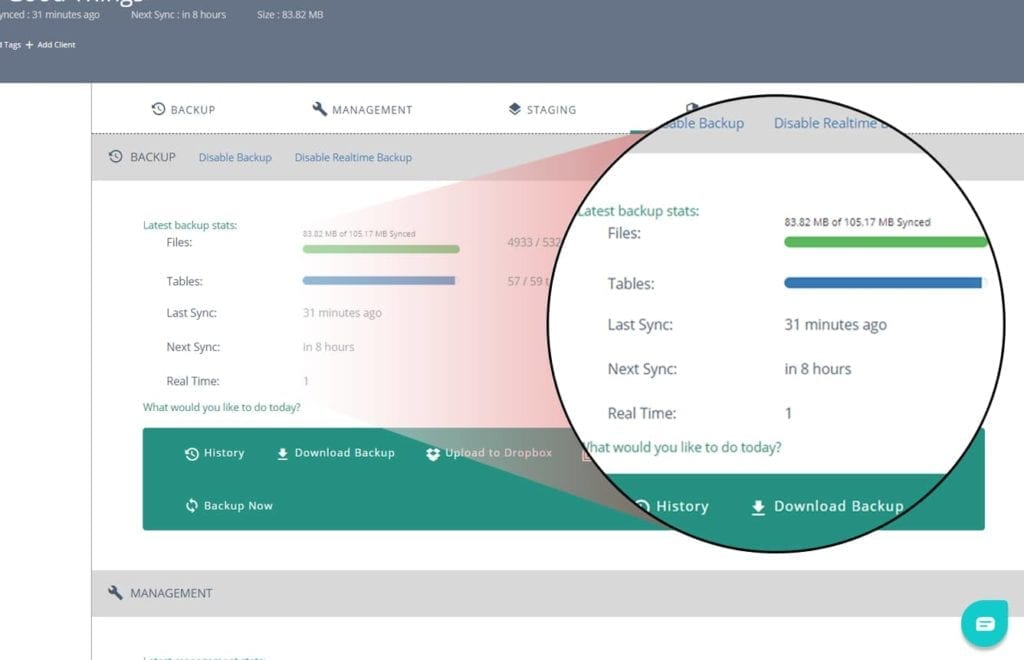
BlogVault to jedno z najbardziej niezawodnych rozwiązań do tworzenia kopii zapasowych WordPress, któremu zaufało ponad 300 000 witryn internetowych. Może tworzyć kopie zapasowe lub migrować witrynę o pojemności 300 GB bez przeciążania serwera. Posiada jedno z najszybszych narzędzi do odzyskiwania stron internetowych (< 5 minut). Niedawno wprowadzili także wbudowaną funkcję przemieszczania i łączenia, która umożliwia nie tylko wprowadzanie i testowanie zmian bez konieczności osobnej konfiguracji, ale także szybkie i wydajne łączenie witryny testowej z aktywną.
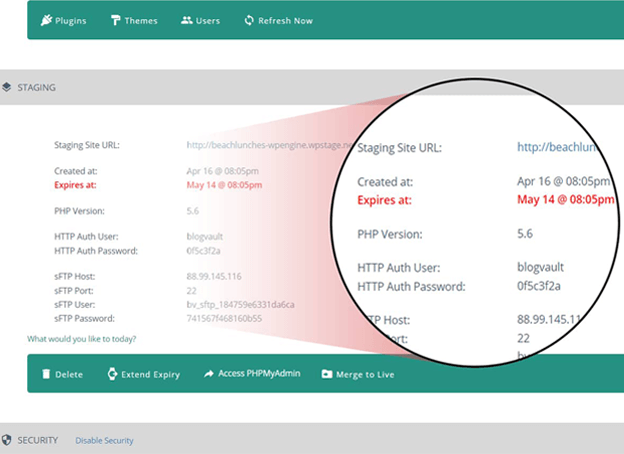
Ponadto obsługują migracje dla popularnych hostów internetowych, w tym WP Engine, Savvii, FlyWheel, Pantheon, Liquid Web, Cloudways i wielu innych. Dzięki BlogVault Twoja firma jest zawsze aktywna. Ich zadowoleni klienci są rozsiani po całym świecie, w ponad 150 krajach.
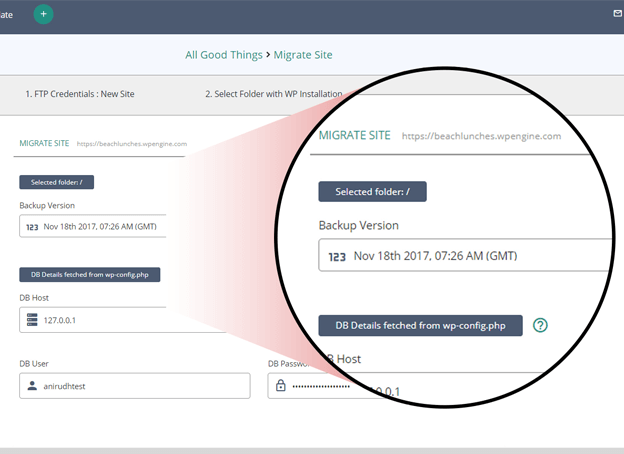
Wymagane jest codzienne automatyczne tworzenie kopii zapasowych, które można również zaplanować według własnego uznania, a nawet wykonywać kopie zapasowe na żądanie, kiedy tylko zajdzie taka potrzeba. W przypadku witryn WooCommerce BlogVault oferuje funkcję tworzenia kopii zapasowych w czasie rzeczywistym, która przechowuje najbardziej aktualne kopie zapasowe i dane WooCommerce. W przypadku dużych witryn dostępna jest funkcja przyrostowej kopii zapasowej, która synchronizuje witrynę blok po bloku.
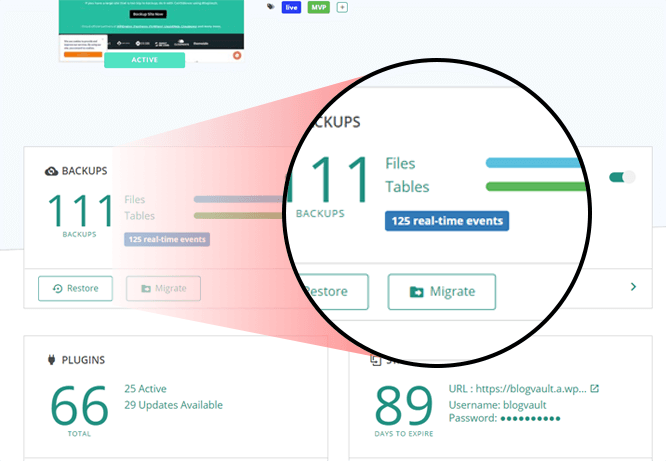
BlogVault oferuje również przechowywanie poza siedzibą firmy, umożliwiając przesyłanie kopii zapasowych do Amazon S3 lub Dropbox, a nawet pobieranie ich na komputer lokalny. Cofnij się w czasie i uzyskaj dostęp do kopii zapasowych sprzed maksymalnie 365 lat i wybierz, którą chcesz przywrócić, korzystając z funkcji automatycznego odzyskiwania jednym kliknięciem.
Konfiguracja BlogVault zajmuje tylko minutę, a zapewnia spokój na całe życie. Z ich świetnych recenzji online wynika, że użytkownicy uważają, że oferowane przez nich produkty i usługi do tworzenia kopii zapasowych i migracji są łatwe w użyciu i skuteczne.
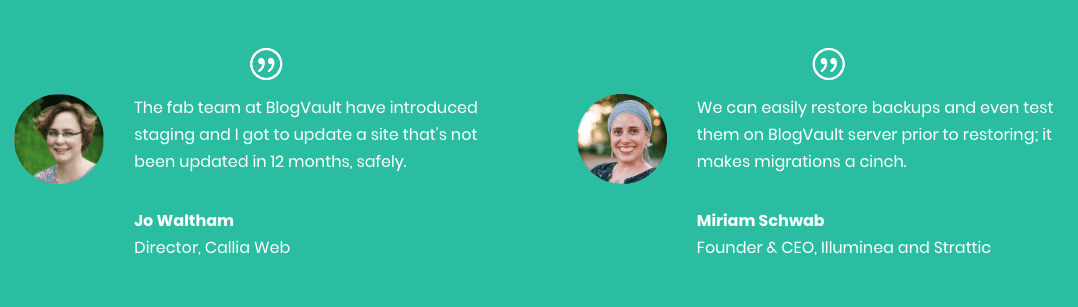
Joe, nasz główny specjalista, również miał okazję spotkać się z zespołem BlogVault na WordCamp Europe 2018. To jedni z najbardziej przyjaznych osób, jakie spotkał w przestrzeni WordPress, a ich motywacją jest tworzenie kopii zapasowych i migracji całkowicie bezproblemowych dla swoich klientów .
#wceu świetne wegetariańskie jedzenie z @BOEmedia @JosephHHoward @malcaresecurity @raisonco @davidneedham @McDwayne @AlexDenning @haicunl @RianRietveld @PINKbyPuck pic.twitter.com/06AClwBntb
— Akshat Choudhary (@akshatc) 13 czerwca 2018 r
4. Powielacz Pro
Jeśli chodzi o wtyczki do tworzenia kopii zapasowych i przywracania danych, Duplicator* jest prawdopodobnie najbardziej elastyczną dostępną opcją.
Duplicator zasadniczo umożliwia tworzenie kopii pełnej witryny WordPress. Możesz przechowywać te kopie jako kopie zapasowe, używać ich do przywracania witryny lub używać ich do łatwej migracji witryny do nowej nazwy domeny.
Ta wtyczka premium umożliwia zaplanowanie regularnych kopii zapasowych*, dzięki czemu nigdy więcej nie będziesz musiał wykonywać kolejnej ręcznej kopii zapasowej. Dzięki Duplicator Pro jest to w pełni zautomatyzowane!
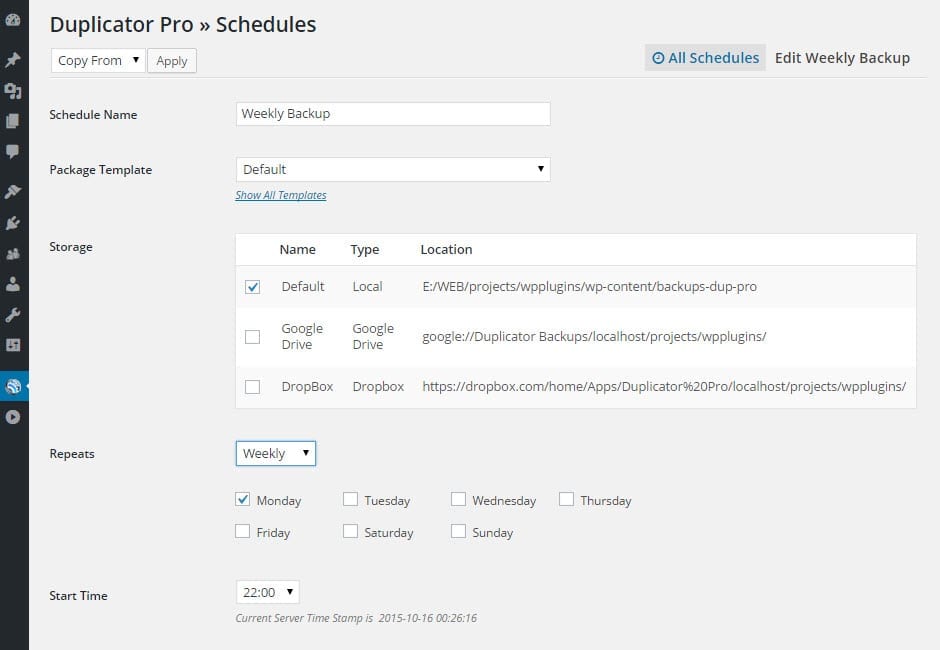
Daje także mnóstwo opcji przechowywania kopii zapasowych*. Tak wiele opcji przechowywania w chmurze i interfejsów API, niezależnie od poziomu złożoności, jaki chcesz! 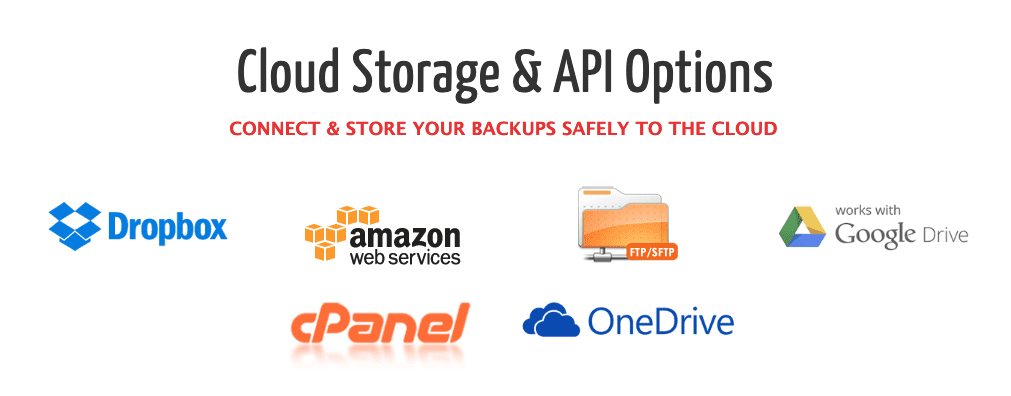
Zespół odpowiedzialny za Duplicator Pro* dokłada wszelkich starań, aby zapewnić Ci jedno z najłatwiejszych rozwiązań do tworzenia kopii zapasowych i przywracania dostępnych w przestrzeni WordPress.
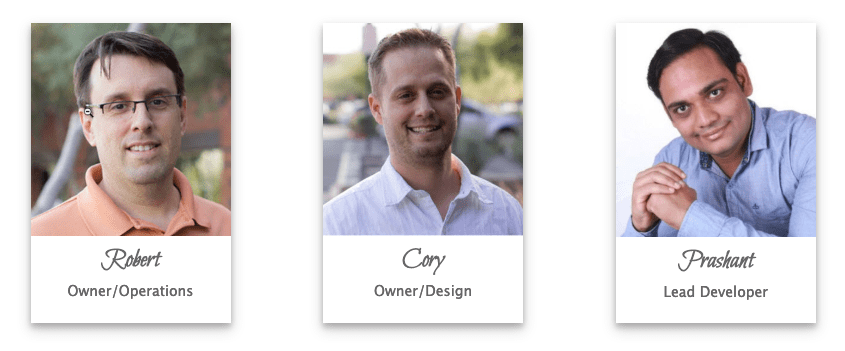
A przy tak wielu fantastycznych opiniach użytkowników* łatwo zrozumieć, dlaczego ludzie ufają tej wtyczce do tworzenia kopii zapasowych i duplikowania witryny internetowej z jednego serwera lub domeny na inny!
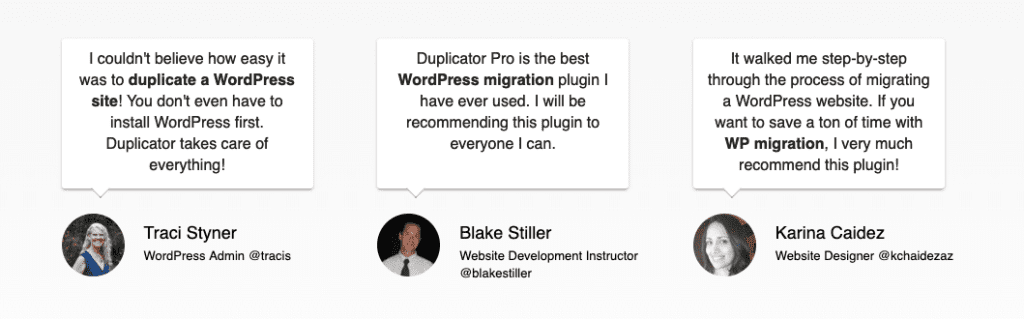
Mają także bezpłatną wtyczkę, jeśli nie potrzebujesz wszystkich bajerów.
5. VaultNaciśnij
VaultPress pochodzi bezpośrednio od Automattic, firmy stojącej za WordPressem. Całkowicie radzi sobie z tworzeniem kopii zapasowych, uruchamiając automatyczne kopie zapasowe i przechowując je w chmurze.
Do obsługi pamięci masowej VaultPress korzysta z własnego systemu chmurowego, co jest zarówno dobre, jak i złe. To dobrze, bo dzięki niemu renowacja jest niezwykle łatwa. Wszystko, co musisz zrobić, to kliknąć przycisk na koncie WordPress, aby szybko przywrócić witrynę. Jest to złe, ponieważ jeśli pozostawisz wszystkie kopie zapasowe w chmurze VaultPress, polegasz wyłącznie na usłudze zewnętrznej.
Mimo że tą firmą jest Automattic, błędy zawsze mogą się zdarzyć.
VaultPress jest dołączony do wtyczki Jetpack… ale nie za darmo. Aby aktywować moduł VaultPress, musisz wykupić minimum plan Podstawowy . Jeśli przejdziesz na plan premium, otrzymasz również codzienne skanowanie bezpieczeństwa.
6. Kopia zapasowa
BackWPup to świetna opcja, jeśli szukasz niezawodnej bezpłatnej wtyczki do tworzenia kopii zapasowych i przywracania. Chociaż ma wersję premium, darmowa wersja powinna być w porządku dla większości użytkowników WordPress.
W bezpłatnej wersji możesz zaplanować pełne kopie zapasowe swojej witryny. Możesz zdecydować się na utworzenie kopii zapasowej w usługach zewnętrznych, takich jak Dropbox, lub pobranie pojedynczego pliku .zip na własny komputer.
Jeśli kiedykolwiek będziesz musiał przywrócić dane, wystarczy, że zaimportujesz ten pojedynczy plik .zip. Nie może być łatwiej.
BackWPup może również pomóc Ci zoptymalizować, sprawdzić i naprawić bazę danych poprzez automatyczne kopie zapasowe phpMyAdmin – miły akcent.
A jeśli uaktualnisz do wersji premium, uzyskasz więcej opcji tworzenia kopii zapasowych w chmurze, a także lepszą pomoc techniczną.
Właściwa strategia tworzenia kopii zapasowych WordPress – pamiętaj 3-2-1
Jak powiedziałem, dowolna z powyższych wtyczek będzie działać przy tworzeniu kopii zapasowych i przywracaniu witryny WordPress. Ale trzeba je właściwie wykorzystać. Kopia zapasowa jest dobra tylko wtedy, gdy jest rzeczywiście dostępna. Jeśli utracisz dostęp do swoich kopii zapasowych, równie dobrze możesz ich nigdy nie uruchamiać.
Aby mieć pewność, że zawsze masz dostęp do skutecznej kopii zapasowej, pamiętaj o następujących kwestiach:
3-2-1
Strategia tworzenia kopii zapasowych 3-2-1 oznacza, że zawsze masz trzy kopie zapasowe swojej witryny, przy czym dwie z nich są kopiami lokalnymi, a jedna znajduje się poza siedzibą firmy. Zdobyć? Trzy. Dwa. Jeden.
Jaki jest więc przykład? Oto scenariusz tworzenia kopii zapasowych, który spełnia zasadę 3-2-1. Zapisz kopię swojej witryny na:
- Twój komputer
- Zewnętrzny dysk twardy/napęd USB
- Dostawca przestrzeni dyskowej w chmurze, taki jak Dropbox lub Google Drive
Może się to wydawać przesadne, ale przestrzeganie tej strategii zasadniczo gwarantuje, że w przypadku globalnej katastrofy zawsze będziesz mieć dostęp do co najmniej jednej realnej kopii zapasowej.
Zakończenie rzeczy
Teraz, gdy masz już wtyczki i wiedzę na temat strategii tworzenia kopii zapasowych, możesz wyruszyć w podróż i zacząć chronić swoje podstawowe pliki WordPress, bazę danych i wszystko, co działa w Twoim cPanelu.
Miłego tworzenia kopii zapasowych!
Chcesz podzielić się swoją opinią lub dołączyć do rozmowy? Dodaj swoje komentarze na Twitterze.
